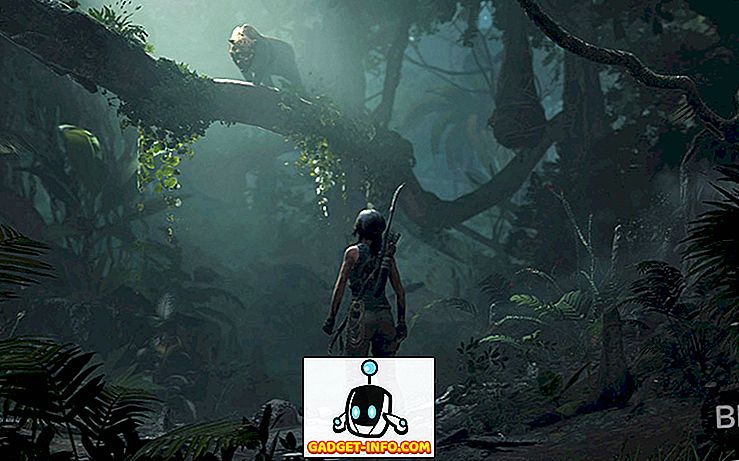Snapchat може зіткнутися з великою кількістю тепла для свого найновішого оновлення, яке приносить знову перероблений інтерфейс, але це не забирає того факту, що послуга продовжує зростати. Так, Snapchat опублікував сплеск нових установок і зростання користувачів після оновлення. Крім того, оскільки компанія дала зрозуміти, що нове оновлення залишається, єдине, що користувачі можуть зробити, це зробити його максимально. Якщо ви один з тих користувачів, яким важко пристосуватися до нового редизайну, ця стаття призначена саме для вас. У цій статті ми побачимо всі нові речі, які з'являються разом із редизайном програми, а також дізнаємося деякі поради та хитрощі, які допоможуть нам краще використовувати цю програму:
15 Прохолодний Snapchat Поради та хитрості
1. Застосуйте об'єктиви для обличчя Snapchat після натискання кнопки A Photo
Snapchat нещодавно представила нову функцію для бета-версії своєї програми Android, яка дозволяє користувачам використовувати обличчя навіть після натискання на фотографію. Після того, як ви натиснули фотографію, Snapchat покаже вам значок "Smiley" під піктограмою посилання "Paperclip" . Натисніть її, щоб отримати доступ до повного діапазону лінз для обличчя, як це робиться, коли ви застосовуєте їх, перш ніж робити знімок. Пам'ятайте, що ця функція працюватиме, лише якщо ви побачите повне обличчя . Якщо ваша фотографія не відображає ваше обличчя чітко, програма не відображатиме значок Smiley, який надасть вам доступ до об'єктивів обличчя.

Говорячи про об'єктиви Snapchat, чи знаєте ви, що ви можете використовувати об'єктиви Snapchat на комп'ютері Mac або Windows? Ну, ви можете, і ви можете використовувати їх для відтворення ігор на Twitch з фільтрами Snapchat, або навіть робити відеодзвінки з фільтрами Snpachat, застосованими до вашого обличчя.
2. Ознайомтеся з новим інтерфейсом Snapchat
Snapchat отримує багато відбитків для свого нового інтерфейсу, але, як я вже сказав, оновлення залишається, і ви можете звикнути до нього. На щастя, зміни не настільки рішучі, як онлайн коментарі. У новій версії оновлення робить програму більш доступною. Як і раніше, коли ви відкриваєте програму, вона відкриється безпосередньо в додатку камери. Звідти ви можете провести пальцем ліворуч праворуч, щоб відкрити чати, які тепер ребрендіровані як "Друзі" . Це відбувається тому, що зараз на сторінці Друзів не тільки розміщені всі ваші чати, але й історії ваших друзів.

Доступ до вмісту всіх видавців та авторів впливу можна легко отримати, провівши праворуч наліво, відкриваючи сторінку Discover . Тут розміщується весь контент, створений авторами, видавцями або тими, кого ви наслідували. Краща частина полягає в тому, що історії з ваших послідовників завжди будуть на вершині, тому вони не втрачаються в морі історій інших видавців. Ви також можете торкнутися піктограми пошуку, щоб легко отримати доступ до карти Snap.
3. Отримати старий Snapchat назад
Якщо ніщо не може переконати вас у використанні нового Snapchat, у вас є можливість повернути старий інтерфейс користувача. Для встановлення старого Snapchat на пристрої Android спочатку потрібно видалити програму. Потім завантажте останню версію старої програми з APK Mirror і встановіть завантажену програму на свій пристрій . Ви можете натиснути тут, щоб отримати покрокові інструкції про те, як виконувати цей трюк. Проте пам'ятайте, що ви назавжди залишитеся на старій версії Snapchat і не отримаєте жодної нової функції, опублікованої службою.

На iOS спочатку потрібно видалити програму. Потім перейдіть до iTunes і App Store -> вимкніть автоматичні оновлення . Тепер перезавантажте Snapchat, і під час входу в систему виберіть опцію забутого пароля. Тепер виберіть опцію скидання за допомогою опції телефону та змініть пароль. Останній крок полягає в тому, щоб увійти, і ваш старий інтерфейс знову повернеться. Проте пам'ятайте, що це буде видалено всі ваші спогади назавжди. Крім того, ви не отримаєте жодної нової функції, опублікованої службою.

4. Розпізнати пісні за допомогою інтеграції Shazam
Незважаючи на те, що це не нова функція, про це ще мало хто знає. Скажіть, чи знаєте ви, що ви можете використовувати інтеграцію Shazam Snapchat для визначення пісень, які грають? Якщо ви не знали, не хвилюйтеся, оскільки я збираюся розповісти вам, як це зробити. Все, що вам потрібно зробити, це запустити програму і натиснути й утримувати на видошукачі камери, поки програма не розпізнає пісню .

5. Поділіться історіями поза додатком
З новим оновленням, тепер Snapchat також дозволяє обмінюватися історіями за межами програми. Щоб поділитися історією поза Snapchat, замість натискання на історію, щоб побачити його, натисніть і утримуйте, щоб принести параметри . Тут ви також знайдете можливість поділитися історією за межами програми.

6. Надішліть гроші за допомогою Snapchat
Лише кілька місяців тому Snapchat запустила функцію Snapcash, яка дозволяє користувачам надсилати гроші своїм друзям. Проте, на жаль, на даний момент функція доступна лише в США. Якщо ви живете в США і бажаєте скористатися цією функцією, спочатку вам доведеться налаштувати платіж. Для цього спочатку натисніть піктограму профілю, що знаходиться на додатку камери, а потім торкніться піктограми шестерні . Тут прокрутіть вниз, щоб знайти опцію Snapcash, і натисніть, щоб налаштувати його.

Пам'ятайте, що ви повинні бути старше 18 років, щоб використовувати цю функцію. Щоб налаштувати його, потрібно спочатку ввести дані кредитної / дебетової картки, а потім додати їх до свого облікового запису. Після цього відкрийте чат особи, якій потрібно надіслати гроші, і введіть суму, яку потрібно надіслати. Наприклад, якщо ви хочете надіслати 5 доларів, щоб ввести "$ 5" . Після того, як ви його введете, кнопка відправки миттєво перетвориться на кнопку Snapcash. Натисніть кнопку Snapchash або кнопку Надіслати на клавіатурі, а потім підтвердіть свою транзакцію. Оскільки ця функція доступна лише в США, ми не можемо показати вам весь процес, однак, якщо ви будете дотримуватися кроків, ви будете добре.

7. Вимкніть маску Snap
Кілька місяців тому Snapchat представила нову функцію Snap Map, яка дозволяє вашим друзям бачити, де ви знаходитесь, щоб вони могли приєднатися до вас або навпаки. Тим не менш, ця функція злякалася з великою кількістю людей, які цінують свою приватність.


8. Знайти знаменитостей на Snapchat легко
Якщо ви хочете знайти знаменитостей, щоб слідувати на Snapchat, але ви не хочете вводити своє ім'я користувача по одному, є простий спосіб знайти знаменитостей на Snapchat. Просто натисніть кнопку "Пошук" всередині програми Snapchat і знайдіть слово "офіційний" . Snapchat перерахує всі офіційні рахунки, починаючи з офіційних знаменитостей. Звичайно, не всі знаменитості можна знайти таким чином, але це простий спосіб знайти безліч знаменитостей, не вводячи ім'я користувача один за іншим.

9. Легко завантажте дані історії Snapchat
Якщо ви використовуєте Snapchat протягом тривалого часу і хочете побачити, які дані Snapchat зберігає на вас, ви можете зробити це легко, попросивши Snapchat поділитися цими даними з вами. Для цього, спочатку відвідайте сторінку account.snapchat.com і увійдіть до системи з вашим ім'ям користувача та паролем.

Тут клацніть на кнопці "MY DATA" і натисніть кнопку "Submit Request" . Пам'ятайте, що вам потрібно мати підтверджений ідентифікатор електронної пошти, пов'язаний з вашим обліковим записом, оскільки Snapchat надішле вам посилання на дані про офіційний електронний ідентифікатор.

10. Використання Analytics аудиторії
Snapchat нарешті випустила функцію під назвою Snapchat Insights для творців, яка дозволяє їм побачити перегляд історії та час перегляду, розбитий на тиждень, місяць і рік. Щоб отримати доступ до панелі аналітики, спочатку натисніть на бітмоджі у верхньому лівому куті екрана камери . Тепер натисніть кнопку "Статистика". Тут Snapchat надасть два різних параметрів аналітики.

По-перше, це статистика перегляду історії, яка показує загальну кількість переглядів ваших історій з початку цього року . Другий аналіз - це час перегляду, який показує час, який користувачі витратили на перегляд ваших історій. Це подібно до переглядів YouTube і часу перегляду YouTube. Дані розбиваються на тижні та місяці. Ви також можете побачити, який відсоток ваших глядачів - чоловіки і жінки, і до якої вікової групи вони належать.
11. Використання контекстних карток
Нещодавно Snapchat також представила нову функцію під назвою Контекстні карти, яка дозволяє користувачам отримувати контекстну інформацію про історію Snapchat, підводячи їх до себе. Контекстні карти можуть містити інформацію, таку як відгуки критиків і клієнтів, напрямки до місця проведення, години роботи, телефонні номери для контакту, поїздки з послуг обміну їздою тощо. В даний час функція є жива тільки в окремих країнах, однак, компанія пообіцяла, що вони скоро розширять цю функцію до більшої кількості країн. Пам'ятайте, якщо в історії є прикріплена карта контексту, вона покаже стрілку вгору зі словом «більше», написаним нижче.
12. Купити товар з магазину Snap
Snapchat є відомий для того, щоб продавати його власний товар через його платформу та компанія нещодавно розширила його вибір запускаючи його офіційний Snap Store у США. Користувачі можуть легко знайти магазин прив'язки, перейшовши в розділ програми "Відкрити" (проведіть пальцем праворуч на ліворуч на екрані камери).

У своєму магазині Snapchat продає такі продукти, як Dancing Hot Dog Plushie, приносить футболки найкращого друга, Streak Hat і багато іншого . Єдиною сумною частиною є те, що функція, як і багато інших, наразі працює тільки в США.

13. Використовуйте інструмент "Чарівна гумка" на Snapchat
Незважаючи на те, що цей не є таким новим, як деякі інші в цьому списку, несподівано мало хто знає про це. Інструмент магія гумки на Snapchat дозволяє користувачам видаляти небажані речі, які вони потрапили в кадр камери . Щоб скористатися інструментом, коли ви захопили знімок, торкніться піктограми ножиць.

Тут натисніть на Magic Eraser, позначений значком зірочок, а потім намалюйте об'єкт, який потрібно видалити, за допомогою пальця . Зачекайте кілька хвилин, і об'єкт буде видалено, так само, як і магія.

14. Використовуйте Bitmoji Deluxe
Кілька тижнів тому Snapchat представила нову версію Bitmoji Deluxe, яка додає тонни нових тонів шкіри, зачісок, кольорів волосся, особливостей обличчя, аксесуарів і багато іншого до програми Bitmoji. Якщо ви берете час, щоб створити свій bitmoji, ви можете зробити це виглядати майже як ваша репліка.

Щоб зробити це, натисніть на значок bitmoji присутній на екрані камери вашого додатку, а потім натисніть на значок bitmoji значок . Тепер торкніться опції Edit Bitmjoi на наступних двох екранах, а Snapchat відкриє додаток Bitmoji, де ви зможете знайти всі нові оновлення.

15. Створіть власний фільтр і об'єктиви
Ще однією орієнтованою на США функцією, яку Snapchat представила нещодавно, є можливість створення файлів і об'єктивів безпосередньо з вашого додатка Snapchat. Фільтри та об'єктиви, які ви створюєте, будуть позначені геотегами і будуть доступні лише протягом заздалегідь визначеного періоду часу. Ідея полягає в тому, що користувачі можуть створювати власні фільтри для різних обставин, таких як дні народження або весілля. Щоб створити фільтр, перейдіть до профілю -> настройки -> і торкніться опції Фільтри та об'єктиви .

Тепер виберіть, чи потрібно створювати фільтри або об'єктиви, а потім створювати власну лінзу або фільтр .

Після створення спеціального фільтра або об'єктиву виберіть час і геолокацію, де має бути ця функція доступною. Тепер, все, що вам потрібно зробити, це викласти $ 9.99 і зробити фільтр доступним .

16. Зробіть знімок екрана без повідомлення користувача
Це одна з найбільш затребуваних функцій користувачів Snapchat, і ми дізналися про дуже простий спосіб її виконання. Раніше на етапах вам потрібно було дочекатися завантаження знімків, активувати режим літака, зробити знімок екрана, очистити кеш програми та багато іншого. Проте, навіть після того, як ви зробили так багато, ви все одно не були б впевнені, що це спрацювало чи ні.

Проте, метод, який я показую вам сьогодні, буде працювати щоразу. Все, що вам потрібно зробити, це відкрити знімок, який ви хочете зробити скріншотом, і активувати Google Assistant тривалим натисканням на кнопку додому або як ви його налаштували . На екрані ви побачите, що Google Assistant надає вам кнопку "Обмін скріншотами". Використовуйте цю кнопку, щоб зробити знімок екрана і поділитися ним з програмою "Фотографії", щоб зберегти його. Ось це, ви тільки що зробили знімок знімків, не маючи відправника будь-якого розумнішого.

У iOS потрібно завантажити програму Sneakaboo. Після того, як ви встановите його, увійдіть у систему зі своїм ім'ям користувача та ідентифікатором Snapchat, і він завантажить всі знімки. Тут ви можете завантажити кожну з них, не повідомляючи оригінального користувача. Пам'ятайте, що ви будете витрачати одну цифрову монету / завантажити, і це буде коштувати вам $ 1, 99 за 10 монет . Якщо ви хочете знімати скріншоти безкоштовно, вам потрібно буде скористатися додатковим телефоном або скористатися програвачем Quick Time на комп'ютері Mac.
16 кращих Snapchat трюків для Android і iPhone
Новий користувальницький інтерфейс Snapchat може заплутати користувачів, які звикли до старого інтерфейсу з моменту запуску служби. Однак, я вважаю, що як тільки ви звикнете до цього, ви оціните всі нові функції, які надає служба після запуску нового інтерфейсу. Дайте нам знати, які з ваших улюблених трюків, відкинувши їх у розділі коментарів нижче.